Reprezentacja danych historycznych w usłudze Analytics
Azure DevOps Services | Azure DevOps Server 2022 r. — Azure DevOps Server 2019 r.
Należy określić określone zestawy jednostek do raportowania danych historycznych lub tworzyć raporty trendów. Zrozumienie, w jaki sposób usługa Analytics rejestruje dane historyczne, jest ważna, aby zapewnić możliwość śledzenia i raportowania interesujących danych.
Zestawy jednostek obsługujące raportowanie historyczne
W poniższej tabeli opisano zestawy jednostek, których można użyć do tworzenia raportów historycznych lub trendów.
EntitySet |
Opis | Przykładowy raport |
|---|---|---|
| WorkItemBoardSnapshot | (Złożony) Stan każdego elementu roboczego w każdej dacie kalendarza, w tym lokalizacji tablicy Kanban. | Przykładowy raport diagramu przepływu skumulowanego (CFD) |
| WorkItemRevisions | Wszystkie historyczne poprawki elementów roboczych, w tym bieżąca poprawka. Nie obejmuje usuniętych elementów roboczych. | Zwraca historię określonego elementu roboczego |
| WorkItemSnapshot | (Złożony) Stan każdego elementu roboczego w każdej dacie kalendarza. | Przykładowy raport trendów błędów |
| ParallelPipelineJobsSnapshot | (Złożony) Obsługuje zrozumienie użycia potoku równoległego. | |
| TaskAgentPoolSizeSnapshots | (Złożony) Obsługuje zrozumienie rozmiaru puli, zadań potoku i współbieżności. | Wykres historyczny dla pul agentów |
| TaskAgentRequestSnapshots | (Złożony) Obsługuje raportowanie żądań agenta zadań. | |
| TestPointHistorySnapshot | (Złożony) Poszczególne wyniki wykonywania dla określonego testu skojarzonego z testem. | Przykładowy raport trendu wykonywania testów ręcznych |
| TestResultsDaily | Dzienna agregacja migawek wykonań TestResult pogrupowana według testu. | Przykładowy raport trendu podsumowania testów |
Migawka zawiera rekord wartości zdefiniowanych dla typu jednostki każdego dnia. Rekord jest zapisywany w usłudze Analytics raz dziennie w tym samym czasie każdego dnia. Migawki są używane, gdy chcesz wygenerować raport trendu. Domyślnie wszystkie tabele migawek są modelowane jako codzienne tabele faktów migawek. Jeśli wysyłasz zapytanie o zakres czasu, otrzymasz wartość dla każdego dnia. Zakresy czasu długiego powodują dużą liczbę rekordów. Jeśli nie potrzebujesz takiej wysokiej precyzji, możesz użyć migawek tygodniowych lub nawet miesięcznych.
Okresowe tabele faktów migawek
Analiza modeluje dane historyczne jako okresową tabelę faktów migawki. Tabela faktów zawiera jeden wiersz utworzony o północy dla każdego elementu roboczego lub typu jednostki na końcu każdego okresu. Na przykład historia w okresie dziennym jest modelowana jako jeden wiersz o północy dla każdego dnia, podczas gdy cotygodniowy okres będzie jednym wierszem o północy ostatniego dnia tygodnia. Jeśli tydzień nie został ukończony, wartość migawki tygodnia jest oparta na bieżącej wartości.
Ziarno tej tabeli to kropka, a nie pojedynczy element roboczy. Oznacza to, że pojedynczy element roboczy będzie wyświetlany wiele razy, raz dla każdego okresu historycznego. Wybranie historii z ostatnich 30 dni spowoduje wyświetlenie jednego elementu roboczego 30 razy w modelu danych. Jeśli element roboczy nie został zmieniony w ciągu ostatnich 30 dni, najnowsza wersja elementu roboczego jest replikowana każdego dnia.
Podczas pracy z łącznikiem danych usługi Power BI i danymi historycznymi zalecamy użycie Date pola. Jeśli zestaw danych zawiera dane historyczne, ale wymagane są tylko bieżące wartości, można to skonfigurować, filtrując Is Current.
Jeśli na przykład chcesz wyświetlić tabelę elementów roboczych i wartości skojarzonych pól, użyj Is Current jako filtru ustawionego na wartość True. Jeśli zamiast tego chcesz pokazać trend elementów roboczych na podstawie stanu, należy uwzględnić kolumnę Date (Data ) na osi wizualizacji.
Porada
Zawsze używaj opcji Date (Data ) w przypadku korzystania z kolumny Date (Data). Pole Data nie jest przeznaczone do obsługi domyślnych hierarchii w usłudze Power BI.
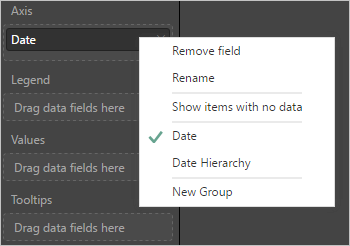
Poprawki elementów roboczych
Za każdym razem, gdy aktualizujesz element roboczy, system tworzy nową poprawkę i rejestruje tę akcję w System.RevisedDate polu, co ułatwia określenie filtru historii. Poprawiona data jest reprezentowana przez RevisedDate właściwości (DateTime) i RevisedDateSK (Int32). Aby uzyskać najlepszą wydajność, użyj klucza zastępczego tej ostatniej daty. Reprezentuje datę utworzenia poprawki lub ma wartość null dla aktywnych lub niekompletnych poprawek.
Jeśli chcesz, aby wszystkie daty od czasu włączenia {startDate} inkluzywnego, dodaj następujący filtr do zapytania.
RevisedDateSK eq null or RevisedDateSK gt {startDateSK}
WorkItemRevisions Użyjesz zestawu jednostek, aby załadować wszystkie poprawki dla danego elementu roboczego. Zapytanie zwraca wszystkie historyczne poprawki elementów roboczych, w tym bieżącą poprawkę, dla filtrów elementów roboczych. Nie obejmuje usuniętych elementów roboczych.
Porada
Aby utworzyć raport trendu śledzenia pracy, utwórz lub zmodyfikuj domyślny widok analizy i określ przedział czasu zainteresowania na karcie Historia . Aby dowiedzieć się więcej, zobacz Tworzenie widoku analizy.
Widoki analizyoraz widżety Burndown i Burnup umożliwiają skonfigurowanie filtrów, które mają zakres danych ustawionych na twoje potrzeby. Filtry są stosowane do zakresu danych do określonych zespołów, typów elementów roboczych lub list prac. Filtry mogą być również stosowane do określonych właściwości lub pól i odpowiadających im wartości. Można na przykład zastosować filtry dla elementów roboczych, aby zwrócić tylko usterki zdefiniowane dla zespołu Fabrikam Voice i oznaczone jako Klient.
Sposób stosowania filtrów do danych historycznych
Filtry są stosowane do każdej poprawki elementu roboczego. Załóżmy na przykład, że mamy element roboczy z następującymi poprawkami:
| Rev # | Data poprawki | ID (Identyfikator) | Tytuł | Stan | Ścieżka obszaru | Tagi |
|---|---|---|---|---|---|---|
| 1 | Styczeń-01 | 1001 | Usterka | Nowy | ||
| 2 | Styczeń-02 | 1001 | Usterka | Nowy | /Admirals | |
| 3 | Styczeń-10 | 1001 | Usterka | Aktywna | /Admirals | |
| 4 | Styczeń-12 | 1001 | Usterka | Aktywna | /Admirals | Klient |
| 5 | Styczeń-20 | 1001 | Usterka | Resolved | /Admirals | Klient |
| 6 (bieżący) | Styczeń-28 | 1001 | Usterka | Zamknięty | /Admirals | Klient |
Najnowsza wersja (#6) to bieżąca wersja elementu roboczego. W przypadku wybrania opcji "Tylko bieżąca" na karcie Historia zostanie wyświetlony jeden wiersz danych dla tego elementu roboczego, bieżący wiersz.
Podczas raportowania historii możemy potencjalnie ściągnąć poprawki od 1 do 6 na potrzeby raportowania.
Załóżmy, że podczas tworzenia widoku analizy lub konfigurowania widżetu Burndown należy ustawić te dwa filtry:
- Ścieżka obszaru = /Admirałowie
- Tagi zawierają klienta
Zastosowanie tych filtrów do zestawu poprawek elementów roboczych daje następujące dopasowania:
| Mecz? | Rev # | Data poprawki | ID (Identyfikator) | Tytuł | Stan | Ścieżka obszaru | Tagi |
|---|---|---|---|---|---|---|---|
| 1 | Styczeń-01 | 1001 | Usterka | Nowy | |||
| 2 | Styczeń-02 | 1001 | Usterka | Nowy | /Admirals | ||
| 3 | Styczeń-10 | 1001 | Usterka | Aktywna | /Admirals | ||
| 4 | Styczeń-12 | 1001 | Usterka | Aktywna | /Admirals | Klient | |
| 5 | Styczeń-20 | 1001 | Usterka | Resolved | /Admirals | Klient | |
| 6 (bieżący) | Styczeń-28 | 1001 | Usterka | Zamknięty | /Admirals | Klient |
Wersje 1, 2 i 3 nie są zgodne, ponieważ te poprawki nie są zgodne z filtrami. Powyższy element roboczy nie będzie wyświetlany w zestawie danych ani na wykresie trendu do wersji 4 lub 12 stycznia.
Załóżmy, że chcesz zgłosić trend aktywnych usterek, utworzysz filtr State = Active. Te filtry będą zgodne z następującymi poprawkami:
| Mecz? | Rev # | Zmieniono datę | ID (Identyfikator) | Tytuł | Stan | Ścieżka obszaru | Tagi |
|---|---|---|---|---|---|---|---|
| 1 | Styczeń-01 | 1001 | Usterka | Nowy | |||
| 2 | Styczeń-02 | 1001 | Usterka | Nowy | /Admirals | ||
| 3 | Styczeń-10 | 1001 | Usterka | Aktywna | /Admirals | ||
| 4 | Styczeń-12 | 1001 | Usterka | Aktywna | /Admirals | Klient | |
| 5 | Styczeń-20 | 1001 | Usterka | Resolved | /Admirals | Klient | |
| 6 (bieżący) | Styczeń-28 | 1001 | Usterka | Zamknięty | /Admirals | Klient |
Filtry pasują tylko do wersji 3 i 4 elementu roboczego i obejmowałyby tylko poprawki z stycznia 10 i stycznia 12 stycznia na wykresie trendu.
Co to znaczy dla Burndown lub Burnup?
Podczas konfigurowania widżetu Burndown lub Burnup, który filtruje dla danego tagu (na przykład "Klient"), elementy robocze nie będą wyświetlane w wypalenia do daty, w której tag jest zdefiniowany dla elementu roboczego. Jeśli w jakimkolwiek momencie tag zostanie usunięty z elementu roboczego, element roboczy pochodzi ze spalenia po dacie usunięcia tagu .
Niektórzy zakładali, że jeśli bieżąca wersja elementu roboczego ma tag, zostanie ona uwzględniona wstecznie od początku. Jeśli na przykład bieżąca wersja elementu roboczego ma tag "Klient", zakłada się, że element roboczy zostanie uwzględniony w spalonym z punktu utworzenia elementu roboczego.
Nie jest to sposób działania filtrowania historycznego. Jeśli filtry zostały zastosowane tylko na podstawie bieżącej wersji elementu roboczego, wykresy trendu nie będą działać. Nie można usunąć elementu ze wypalenia, usuwając tag lub ustawiając ścieżkę obszaru na ścieżkę obszaru innego zespołu.
Uwaga
Rozważamy dodanie operandu "was ever" do kryteriów filtrowania w widokach i widżetach analizy, takich jak Burndown/Burnup. Ta funkcja umożliwia utworzenie filtru, takiego jak: "State Was Ever Active". Oznaczałoby to, że poprawka elementu roboczego byłaby zgodna z kryteriami filtru, jeśli jakakolwiek poprawka elementu roboczego kiedykolwiek miała stan = aktywny. Jeśli uważasz, że ta funkcja jest ważna, możesz głosować na nią na naszej stronie Developer Community.
Dane historyczne i wstrzymując lub wyłączając analizę
Wstrzymując analizę zachowuje dane, ale uniemożliwia przejściowe zadania przed aktualizowaniem danych. Możesz wznowić usługę później, a następnie zaktualizować dane.
Jeśli administrator wyłączy usługę Analytics, wszystkie zadania przejściowe usługi Analytics zostaną wyłączone, a dane analizy przechowywane w tabelach analizy zostaną usunięte. Wszystkie dane analizy, które przechwytują trendy historyczne, zostaną utracone. Nie usuwa żadnych innych danych przechowywanych w kolekcji. Nie można cofnąć tej akcji. Po usunięciu danych historycznych i popularnych danych nie można go przywrócić. Ponowne włączanie analizy nie spowoduje przywrócenia danych historycznych.
W przypadku wyłączenia lub usunięcia analizy są wykonywane następujące akcje:
- Nie są uruchamiane żadne zadania przejściowe, a tabele analizy nie będą zawierać zaktualizowanych informacji.
- Dane tabeli zostaną usunięte, a jeśli usługa Analytics zostanie ponownie włączona, wszystkie dane zostaną ponownie wypełniane od podstaw.
Aby dowiedzieć się więcej, zobacz Instalowanie lub włączanie usługi Analytics.
Podsumowanie
Aby odtworzyć dane historyczne, podczas raportowania wszystkich filtrów są stosowane do wersji elementu roboczego jako punktu historycznego w czasie. Elementy robocze będą wyświetlane w trendzie, gdy spełniają kryteria filtrowania. Znikną one z trendu, gdy nie spełniają już kryteriów filtrowania.
Pokrewne artykuły:
Opinia
Dostępne już wkrótce: W 2024 r. będziemy stopniowo wycofywać zgłoszenia z serwisu GitHub jako mechanizm przesyłania opinii na temat zawartości i zastępować go nowym systemem opinii. Aby uzyskać więcej informacji, sprawdź: https://aka.ms/ContentUserFeedback.
Prześlij i wyświetl opinię dla